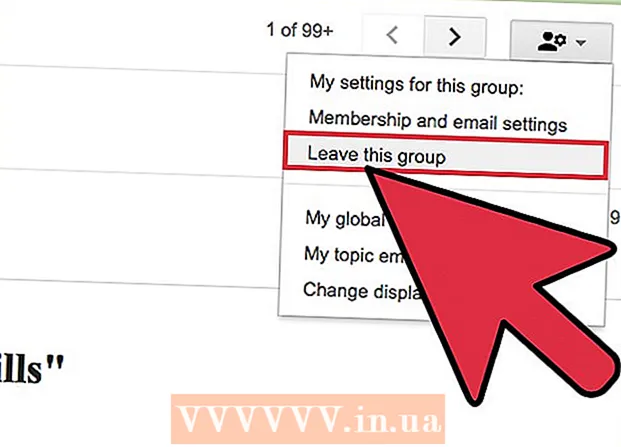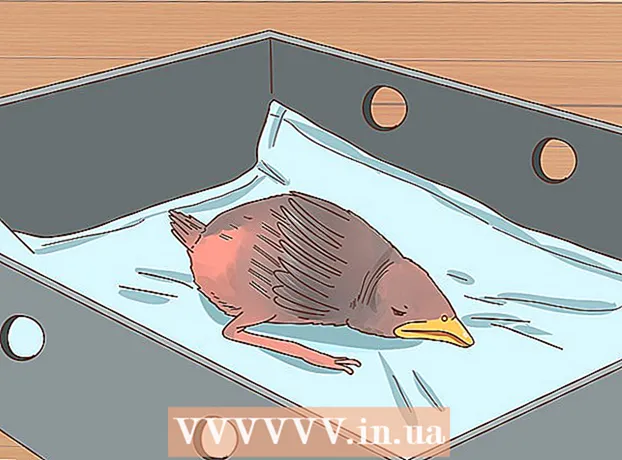రచయిత:
Mark Sanchez
సృష్టి తేదీ:
8 జనవరి 2021
నవీకరణ తేదీ:
1 జూలై 2024

విషయము
- దశలు
- 4 వ పద్ధతి 1: ఐఫోన్లోని అన్ని చాట్లను ఎలా తొలగించాలి
- 4 వ పద్ధతి 2: Android పరికరంలోని అన్ని చాట్లను ఎలా తొలగించాలి
- 4 వ పద్ధతి 3: ఐఫోన్లో మీడియాను ఎలా తొలగించాలి
- 4 లో 4 వ పద్ధతి: Android పరికరంలో మీడియాను ఎలా తొలగించాలి
- చిట్కాలు
- హెచ్చరికలు
మీరు WhatsApp లో పంపిన లేదా అందుకున్న మీడియా (ఫోటోలు, వీడియోలు మరియు సారూప్య ఫైల్లు) ఎలా తొలగించాలో ఈ కథనం మీకు చూపుతుంది. మీరు ప్రతి చాట్తో గందరగోళం చేయకూడదనుకుంటే మరియు దాని నుండి ఫైల్లను తొలగించాలనుకుంటే, అన్ని మీడియా ఫైల్లను వదిలించుకోవడానికి అన్ని చాట్లను తొలగించండి. మీరు WhatsApp సెట్టింగ్ల ద్వారా నిర్దిష్ట చాట్ నుండి ఫైల్లను తొలగించవచ్చు.
దశలు
4 వ పద్ధతి 1: ఐఫోన్లోని అన్ని చాట్లను ఎలా తొలగించాలి
 1 WhatsApp యాప్ని ప్రారంభించండి. దీన్ని చేయడానికి, ఆకుపచ్చ నేపథ్యంలో తెలుపు హ్యాండ్సెట్ రూపంలో ఉన్న చిహ్నాన్ని నొక్కండి. మీరు ఇప్పటికే వాట్సాప్కి సైన్ ఇన్ చేసి ఉంటే, ఈ అప్లికేషన్ హోమ్ పేజీ ఓపెన్ అవుతుంది.
1 WhatsApp యాప్ని ప్రారంభించండి. దీన్ని చేయడానికి, ఆకుపచ్చ నేపథ్యంలో తెలుపు హ్యాండ్సెట్ రూపంలో ఉన్న చిహ్నాన్ని నొక్కండి. మీరు ఇప్పటికే వాట్సాప్కి సైన్ ఇన్ చేసి ఉంటే, ఈ అప్లికేషన్ హోమ్ పేజీ ఓపెన్ అవుతుంది. - మీరు ఇంకా లాగిన్ అవ్వకపోతే, స్క్రీన్ సూచనలను అనుసరించండి, ఆపై మీ ఫోన్ నంబర్ను నమోదు చేసి, వినియోగదారు పేరును ఎంచుకోండి.
 2 నొక్కండి సెట్టింగులు. ఈ గేర్ ఆకారపు చిహ్నం స్క్రీన్ దిగువ కుడి మూలలో ఉంది. WhatsApp సెట్టింగ్లు తెరవబడతాయి.
2 నొక్కండి సెట్టింగులు. ఈ గేర్ ఆకారపు చిహ్నం స్క్రీన్ దిగువ కుడి మూలలో ఉంది. WhatsApp సెట్టింగ్లు తెరవబడతాయి. - స్క్రీన్పై ఏదైనా చాట్ ప్రదర్శించబడితే, స్క్రీన్ ఎగువ ఎడమ మూలలో "బ్యాక్" క్లిక్ చేయండి.
- సెట్టింగ్ల పేజీ కనిపిస్తే, తదుపరి దశకు వెళ్లండి.
 3 నొక్కండి మాట్లాడుకునే గదులు. ఇది స్పీచ్ క్లౌడ్ ఐకాన్ పక్కన పేజీ మధ్యలో ఉంది.
3 నొక్కండి మాట్లాడుకునే గదులు. ఇది స్పీచ్ క్లౌడ్ ఐకాన్ పక్కన పేజీ మధ్యలో ఉంది.  4 నొక్కండి అన్ని చాట్లను తొలగించండి. మీరు స్క్రీన్ దిగువన ఈ బటన్ను కనుగొంటారు.
4 నొక్కండి అన్ని చాట్లను తొలగించండి. మీరు స్క్రీన్ దిగువన ఈ బటన్ను కనుగొంటారు.  5 ప్రాంప్ట్ చేసినప్పుడు ఫోన్ నంబర్ నమోదు చేయండి. "ఫోన్ నంబర్" లైన్ని నొక్కండి (స్క్రీన్ మధ్యలో) మరియు మీరు మీ WhatsApp ఖాతాను సృష్టించినప్పుడు ఉపయోగించిన ఫోన్ నంబర్ను నమోదు చేయండి.
5 ప్రాంప్ట్ చేసినప్పుడు ఫోన్ నంబర్ నమోదు చేయండి. "ఫోన్ నంబర్" లైన్ని నొక్కండి (స్క్రీన్ మధ్యలో) మరియు మీరు మీ WhatsApp ఖాతాను సృష్టించినప్పుడు ఉపయోగించిన ఫోన్ నంబర్ను నమోదు చేయండి.  6 నొక్కండి అన్ని చాట్లను తొలగించండి. ఈ బటన్ ఫోన్ నంబర్తో లైన్ కింద ఉంది. టెక్స్ట్ సందేశాలు మరియు మీడియా ఫైల్లతో సహా అన్ని చాట్లు తొలగించబడతాయి.
6 నొక్కండి అన్ని చాట్లను తొలగించండి. ఈ బటన్ ఫోన్ నంబర్తో లైన్ కింద ఉంది. టెక్స్ట్ సందేశాలు మరియు మీడియా ఫైల్లతో సహా అన్ని చాట్లు తొలగించబడతాయి. - తొలగించిన మీడియా ఫైల్ల అంతర్గత నిల్వను ఖాళీ చేయడానికి మీరు WhatsApp ని పునartప్రారంభించాలి.
4 వ పద్ధతి 2: Android పరికరంలోని అన్ని చాట్లను ఎలా తొలగించాలి
 1 WhatsApp యాప్ని ప్రారంభించండి. దీన్ని చేయడానికి, ఆకుపచ్చ నేపథ్యంలో తెలుపు హ్యాండ్సెట్ రూపంలో ఉన్న చిహ్నాన్ని నొక్కండి. మీరు ఇప్పటికే వాట్సాప్కి సైన్ ఇన్ చేసి ఉంటే, ఈ అప్లికేషన్ హోమ్ పేజీ ఓపెన్ అవుతుంది.
1 WhatsApp యాప్ని ప్రారంభించండి. దీన్ని చేయడానికి, ఆకుపచ్చ నేపథ్యంలో తెలుపు హ్యాండ్సెట్ రూపంలో ఉన్న చిహ్నాన్ని నొక్కండి. మీరు ఇప్పటికే వాట్సాప్కి సైన్ ఇన్ చేసి ఉంటే, ఈ అప్లికేషన్ హోమ్ పేజీ ఓపెన్ అవుతుంది. - మీరు ఇంకా లాగిన్ అవ్వకపోతే, స్క్రీన్ సూచనలను అనుసరించండి, ఆపై మీ ఫోన్ నంబర్ను నమోదు చేయండి మరియు వినియోగదారు పేరును ఎంచుకోండి.
 2 నొక్కండి ⋮. ఈ చిహ్నం స్క్రీన్ కుడి ఎగువ మూలలో ఉంది. ఒక మెనూ ఓపెన్ అవుతుంది.
2 నొక్కండి ⋮. ఈ చిహ్నం స్క్రీన్ కుడి ఎగువ మూలలో ఉంది. ఒక మెనూ ఓపెన్ అవుతుంది. - స్క్రీన్పై ఏదైనా చాట్ ప్రదర్శించబడితే, స్క్రీన్ ఎగువ ఎడమ మూలలో "బ్యాక్" క్లిక్ చేయండి.
- సెట్టింగ్ల పేజీ కనిపిస్తే, తదుపరి దశకు వెళ్లండి.
 3 దయచేసి ఎంచుకోండి సెట్టింగులు. ఇది మెను దిగువన ఉంది. సెట్టింగ్ల పేజీ తెరవబడుతుంది.
3 దయచేసి ఎంచుకోండి సెట్టింగులు. ఇది మెను దిగువన ఉంది. సెట్టింగ్ల పేజీ తెరవబడుతుంది.  4 నొక్కండి మాట్లాడుకునే గదులు. ఇది సెట్టింగ్ల పేజీ ఎగువన ఉంది.
4 నొక్కండి మాట్లాడుకునే గదులు. ఇది సెట్టింగ్ల పేజీ ఎగువన ఉంది.  5 నొక్కండి చాట్ చరిత్ర. ఇది సెట్టింగ్ల పేజీ దిగువన ఉంది.
5 నొక్కండి చాట్ చరిత్ర. ఇది సెట్టింగ్ల పేజీ దిగువన ఉంది.  6 నొక్కండి అన్ని చాట్లను తొలగించండి. మీరు స్క్రీన్ దిగువన ఈ బటన్ను కనుగొంటారు.
6 నొక్కండి అన్ని చాట్లను తొలగించండి. మీరు స్క్రీన్ దిగువన ఈ బటన్ను కనుగొంటారు.  7 "మీ ఫోన్ నుండి మీడియాను తీసివేయండి" పక్కన ఉన్న పెట్టెను చెక్ చేయండి. ఇది పాప్-అప్ విండోకి కుడి వైపున ఉంది.
7 "మీ ఫోన్ నుండి మీడియాను తీసివేయండి" పక్కన ఉన్న పెట్టెను చెక్ చేయండి. ఇది పాప్-అప్ విండోకి కుడి వైపున ఉంది.  8 నొక్కండి తొలగించు . ఇది పాప్-అప్ విండో దిగువ కుడి మూలలో ఉంది. టెక్స్ట్ సందేశాలు మరియు మీడియా ఫైల్లతో సహా అన్ని చాట్లు తొలగించబడతాయి.
8 నొక్కండి తొలగించు . ఇది పాప్-అప్ విండో దిగువ కుడి మూలలో ఉంది. టెక్స్ట్ సందేశాలు మరియు మీడియా ఫైల్లతో సహా అన్ని చాట్లు తొలగించబడతాయి.
4 వ పద్ధతి 3: ఐఫోన్లో మీడియాను ఎలా తొలగించాలి
 1 WhatsApp యాప్ని ప్రారంభించండి. దీన్ని చేయడానికి, ఆకుపచ్చ నేపథ్యంలో తెలుపు హ్యాండ్సెట్ రూపంలో ఉన్న చిహ్నాన్ని నొక్కండి. మీరు ఇప్పటికే వాట్సాప్కి సైన్ ఇన్ చేసి ఉంటే, ఈ అప్లికేషన్ హోమ్ పేజీ ఓపెన్ అవుతుంది.
1 WhatsApp యాప్ని ప్రారంభించండి. దీన్ని చేయడానికి, ఆకుపచ్చ నేపథ్యంలో తెలుపు హ్యాండ్సెట్ రూపంలో ఉన్న చిహ్నాన్ని నొక్కండి. మీరు ఇప్పటికే వాట్సాప్కి సైన్ ఇన్ చేసి ఉంటే, ఈ అప్లికేషన్ హోమ్ పేజీ ఓపెన్ అవుతుంది. - మీరు ఇంకా లాగిన్ అవ్వకపోతే, స్క్రీన్ సూచనలను అనుసరించండి, ఆపై మీ ఫోన్ నంబర్ను నమోదు చేయండి మరియు వినియోగదారు పేరును ఎంచుకోండి.
 2 నొక్కండి సెట్టింగులు. ఈ గేర్ ఆకారపు చిహ్నం స్క్రీన్ దిగువ కుడి మూలలో ఉంది. WhatsApp సెట్టింగ్లు తెరవబడతాయి.
2 నొక్కండి సెట్టింగులు. ఈ గేర్ ఆకారపు చిహ్నం స్క్రీన్ దిగువ కుడి మూలలో ఉంది. WhatsApp సెట్టింగ్లు తెరవబడతాయి. - స్క్రీన్పై ఏదైనా చాట్ ప్రదర్శించబడితే, స్క్రీన్ ఎగువ ఎడమ మూలలో "బ్యాక్" క్లిక్ చేయండి.
- సెట్టింగ్ల పేజీ కనిపిస్తే, తదుపరి దశకు వెళ్లండి.
 3 నొక్కండి డేటా మరియు నిల్వ. మీరు ఆకుపచ్చ ↓ row బాణం చిహ్నం పక్కన స్క్రీన్ దిగువన ఈ ఎంపికను కనుగొంటారు.
3 నొక్కండి డేటా మరియు నిల్వ. మీరు ఆకుపచ్చ ↓ row బాణం చిహ్నం పక్కన స్క్రీన్ దిగువన ఈ ఎంపికను కనుగొంటారు. - IPhone SE, iPhone 5S మరియు పాత వాటిపై ఈ ఎంపికను కనుగొనడానికి, పేజీని క్రిందికి స్క్రోల్ చేయండి.
 4 నొక్కండి నిల్వ. ఇది స్క్రీన్ దిగువన ఉంది.
4 నొక్కండి నిల్వ. ఇది స్క్రీన్ దిగువన ఉంది.  5 మీకు కావలసిన చాట్ను ఎంచుకోండి. మీరు మీడియాను తీసివేయాలనుకుంటున్న చాట్ను నొక్కండి. అవసరమైతే, చాట్ కోసం పేజీని క్రిందికి స్క్రోల్ చేయండి.
5 మీకు కావలసిన చాట్ను ఎంచుకోండి. మీరు మీడియాను తీసివేయాలనుకుంటున్న చాట్ను నొక్కండి. అవసరమైతే, చాట్ కోసం పేజీని క్రిందికి స్క్రోల్ చేయండి.  6 నొక్కండి పరిపాలించటానికి. ఈ బటన్ స్క్రీన్ దిగువన ఉంది. ఎంచుకున్న చాట్లో ఉన్న ఫైల్ రకాల జాబితా తెరవబడుతుంది.
6 నొక్కండి పరిపాలించటానికి. ఈ బటన్ స్క్రీన్ దిగువన ఉంది. ఎంచుకున్న చాట్లో ఉన్న ఫైల్ రకాల జాబితా తెరవబడుతుంది.  7 పేజీలోని ప్రతి ఎంపిక పక్కన ఉన్న పెట్టెను చెక్ చేయండి. ఇది అన్ని మీడియా ఫైల్లను తొలగిస్తుంది (కొన్ని ఎంపికలు ఇప్పటికే తనిఖీ చేయబడతాయి).
7 పేజీలోని ప్రతి ఎంపిక పక్కన ఉన్న పెట్టెను చెక్ చేయండి. ఇది అన్ని మీడియా ఫైల్లను తొలగిస్తుంది (కొన్ని ఎంపికలు ఇప్పటికే తనిఖీ చేయబడతాయి). - చాట్లో ఈ రకమైన ఫైల్లు లేనందున కొన్ని ఎంపికలు బూడిద రంగులో ఉంటాయి (ఉదాహరణకు, చాట్లో వీడియోలు లేకపోతే, "వీడియోలు" ఎంపిక బూడిద రంగులో ఉంటుంది).
 8 నొక్కండి తొలగించు. ఎరుపు వచనంతో ఉన్న ఈ బటన్ స్క్రీన్ దిగువన ఉంది.
8 నొక్కండి తొలగించు. ఎరుపు వచనంతో ఉన్న ఈ బటన్ స్క్రీన్ దిగువన ఉంది.  9 నొక్కండి తొలగించుప్రాంప్ట్ చేసినప్పుడు. చాట్ నుండి అన్ని మీడియా ఫైల్లు తీసివేయబడతాయి.
9 నొక్కండి తొలగించుప్రాంప్ట్ చేసినప్పుడు. చాట్ నుండి అన్ని మీడియా ఫైల్లు తీసివేయబడతాయి.  10 ఇతర మీడియా చాట్ల కోసం ఈ ప్రక్రియను పునరావృతం చేయండి. ఇలా చేయండి ఎందుకంటే WhatsApp అన్ని ఫీచర్లను ఒకేసారి అన్ని చాట్ల నుండి తొలగించడానికి మిమ్మల్ని అనుమతించే ఫీచర్ లేదు.
10 ఇతర మీడియా చాట్ల కోసం ఈ ప్రక్రియను పునరావృతం చేయండి. ఇలా చేయండి ఎందుకంటే WhatsApp అన్ని ఫీచర్లను ఒకేసారి అన్ని చాట్ల నుండి తొలగించడానికి మిమ్మల్ని అనుమతించే ఫీచర్ లేదు. - తొలగించిన మీడియా ఫైల్ల అంతర్గత నిల్వను ఖాళీ చేయడానికి మీరు WhatsApp ని పునartప్రారంభించాలి.
4 లో 4 వ పద్ధతి: Android పరికరంలో మీడియాను ఎలా తొలగించాలి
 1 WhatsApp యాప్ని ప్రారంభించండి. దీన్ని చేయడానికి, ఆకుపచ్చ నేపథ్యంలో తెలుపు హ్యాండ్సెట్ రూపంలో ఉన్న చిహ్నాన్ని నొక్కండి. మీరు ఇప్పటికే వాట్సాప్కి సైన్ ఇన్ చేసి ఉంటే, ఈ అప్లికేషన్ హోమ్ పేజీ ఓపెన్ అవుతుంది.
1 WhatsApp యాప్ని ప్రారంభించండి. దీన్ని చేయడానికి, ఆకుపచ్చ నేపథ్యంలో తెలుపు హ్యాండ్సెట్ రూపంలో ఉన్న చిహ్నాన్ని నొక్కండి. మీరు ఇప్పటికే వాట్సాప్కి సైన్ ఇన్ చేసి ఉంటే, ఈ అప్లికేషన్ హోమ్ పేజీ ఓపెన్ అవుతుంది. - మీరు ఇంకా లాగిన్ అవ్వకపోతే, స్క్రీన్ సూచనలను అనుసరించండి, ఆపై మీ ఫోన్ నంబర్ను నమోదు చేయండి మరియు వినియోగదారు పేరును ఎంచుకోండి.
 2 నొక్కండి ⋮. ఈ చిహ్నం స్క్రీన్ కుడి ఎగువ మూలలో ఉంది. ఒక మెనూ ఓపెన్ అవుతుంది.
2 నొక్కండి ⋮. ఈ చిహ్నం స్క్రీన్ కుడి ఎగువ మూలలో ఉంది. ఒక మెనూ ఓపెన్ అవుతుంది. - స్క్రీన్పై ఏదైనా చాట్ ప్రదర్శించబడితే, స్క్రీన్ ఎగువ ఎడమ మూలలో "బ్యాక్" క్లిక్ చేయండి.
- సెట్టింగ్ల పేజీ కనిపిస్తే, తదుపరి దశకు వెళ్లండి.
 3 దయచేసి ఎంచుకోండి సెట్టింగులు. ఇది మెను దిగువన ఉంది. సెట్టింగ్ల పేజీ తెరవబడుతుంది.
3 దయచేసి ఎంచుకోండి సెట్టింగులు. ఇది మెను దిగువన ఉంది. సెట్టింగ్ల పేజీ తెరవబడుతుంది.  4 నొక్కండి డేటా మరియు నిల్వ. మీరు స్క్రీన్ మధ్యలో ఈ ఎంపికను కనుగొంటారు.
4 నొక్కండి డేటా మరియు నిల్వ. మీరు స్క్రీన్ మధ్యలో ఈ ఎంపికను కనుగొంటారు.  5 నొక్కండి నిల్వ. ఇది స్క్రీన్ పైభాగానికి దగ్గరగా ఉంది.
5 నొక్కండి నిల్వ. ఇది స్క్రీన్ పైభాగానికి దగ్గరగా ఉంది. - మీకు ఈ ఆప్షన్ లేకపోతే, మీరు తొలగించగల వాట్సాప్లో మీడియా లేదు.
- ఇంటర్నల్ మెమరీ క్రాష్ అయ్యి, పేర్కొన్న ఆప్షన్ స్క్రీన్పై లేకపోతే, వాట్సాప్ను మళ్లీ ఇన్స్టాల్ చేయండి.
 6 మీకు కావలసిన చాట్ను ఎంచుకోండి. మీడియా చాట్ పేజీని తెరవడానికి వినియోగదారు పేరు లేదా సమూహ పేరును నొక్కండి.
6 మీకు కావలసిన చాట్ను ఎంచుకోండి. మీడియా చాట్ పేజీని తెరవడానికి వినియోగదారు పేరు లేదా సమూహ పేరును నొక్కండి.  7 నొక్కండి సందేశాలను నిర్వహించండి. ఈ బటన్ స్క్రీన్ దిగువ కుడి వైపున ఉంది.
7 నొక్కండి సందేశాలను నిర్వహించండి. ఈ బటన్ స్క్రీన్ దిగువ కుడి వైపున ఉంది.  8 పేజీలోని ప్రతి ఎంపిక పక్కన ఉన్న పెట్టెను చెక్ చేయండి.
8 పేజీలోని ప్రతి ఎంపిక పక్కన ఉన్న పెట్టెను చెక్ చేయండి.- చాట్లో ఈ రకమైన ఫైల్లు లేనందున కొన్ని ఎంపికలు బూడిద రంగులో ఉంటాయి (ఉదాహరణకు, చాట్లో వీడియోలు లేకపోతే, "వీడియోలు" ఎంపిక బూడిద రంగులో ఉంటుంది).
 9 నొక్కండి సందేశాలను తొలగించండి. ఈ బటన్ స్క్రీన్ దిగువన ఉంది.
9 నొక్కండి సందేశాలను తొలగించండి. ఈ బటన్ స్క్రీన్ దిగువన ఉంది.  10 నొక్కండి అన్ని సందేశాలను తొలగించండిప్రాంప్ట్ చేసినప్పుడు. అన్ని మీడియా ఫైల్లు వాట్సాప్ అప్లికేషన్ మరియు డివైజ్ మెమరీ నుండి తొలగించబడతాయి.
10 నొక్కండి అన్ని సందేశాలను తొలగించండిప్రాంప్ట్ చేసినప్పుడు. అన్ని మీడియా ఫైల్లు వాట్సాప్ అప్లికేషన్ మరియు డివైజ్ మెమరీ నుండి తొలగించబడతాయి.
చిట్కాలు
- చాట్ నుండి సందేశాన్ని తొలగించడానికి, సందేశాన్ని పట్టుకోండి, మెను నుండి తొలగించు ఎంచుకోండి (లేదా మీ Android పరికరంలో ట్రాష్ క్యాన్ చిహ్నాన్ని నొక్కండి), ఆపై అన్నింటి కోసం తొలగించు నొక్కండి. సందేశం పంపిన 7 నిమిషాల్లో మీరు దీన్ని చేస్తే, అది అన్ని స్మార్ట్ఫోన్లలో తొలగించబడుతుంది.
- వాట్సాప్ అనేక మెగాబైట్ల కాష్ సమాచారాన్ని నిల్వ చేస్తుంది, అంటే, మీరు WhatsApp నుండి అన్ని మీడియా ఫైల్లను ఖచ్చితంగా తొలగించలేరు - దీన్ని చేయడానికి, అన్ని చాట్లను తొలగించి, వాట్సాప్ని మళ్లీ ఇన్స్టాల్ చేయండి.
హెచ్చరికలు
- మీరు మీ పరికరంలోని అన్ని చాట్లు మరియు / లేదా మీడియా ఫైల్లను తొలగిస్తే, మీరు కమ్యూనికేట్ చేసిన ఇతర వినియోగదారుల పరికరాల్లో అవి అలాగే ఉంటాయి.
- గుర్తుంచుకోండి, తొలగించిన మీడియాను తిరిగి పొందలేము.